如何选择使用Excel或行快捷键整列
在本文中,我们将学习如何在excel中选择整个列以及如何使用键盘快捷键选择整个行或一个表。
在Excel中准备报表和仪表板时,使用鼠标选择整个列非常耗时。这些excel快捷键非常有用,可以节省时间并帮助您使用键盘快捷键更快地完成工作。如何使用Excel快捷方式选择行?
选择单元格是Excel中非常常见的功能。在将公式应用于Excel中的数据时,它执行许多任务,例如多行和多列的添加,删除和宽度调整。选择所有行和列的快捷键可以为使用MS Excel 2016提供一种更简便快捷的方法。我们在此处有一个数据集,让我们通过示例来理解。
如何使用键盘快捷键(CTRL + SPACE)在Excel中选择列
在具有大量数据的excel工作表上浏览时,excel列选择是非常基本但重要的任务。让我们看看在excel中选择列有多容易。
-
选择任何列中的任何单元格。
按键盘上的Ctrl +空格*快捷键。整个列将在excel中突出显示以显示所选的列,如下图所示。您也可以说这是在excel中突出显示列的快捷方式。
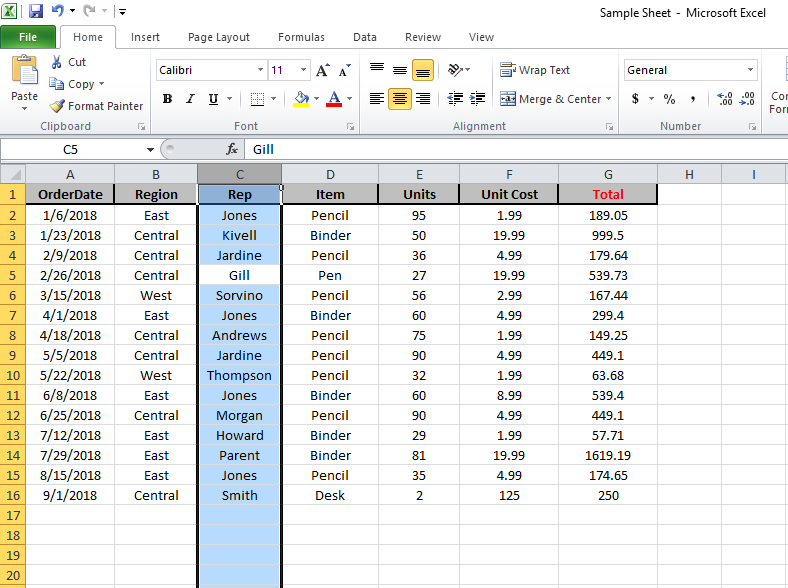
如果要选择与选定列相邻的列,请使用Shift +左/右箭头键选择该列左或右的整个列。您可以选择任一方式,但不能选择列的两边。
让我们选择C到E的整个列
。要选择列C:E,请选择第三列的任何单元格。
。使用键盘上的Ctrl +空格快捷键选择E列(如果选择了列,请保留键)。
。现在,使用Shift +右(两次)箭头键同时选择D和E列。
。您可以使用快捷键* Shift +左键(两次)
选择C:A列方向键。 。您可以使用Ctrl + Shift + Left *快捷键选择表格末尾的列。
。要从单元格中选择列的结尾,请使用excel快捷键Ctrl + Shift +向下箭头。如果您从两者之间的任何列开始,则无法选择列A:E。我重复一遍,您只能从初始列的左侧或右侧选择Excel中的整个列。

如何在Excel中使用键盘快捷键选择整个行(SHIFT + SPACE)
此命令用于在excel中选择行。这也是在Excel中突出显示行的快捷方式。
。在您要选择的行中选择单元格。
。按Shift +空格键选择所选单元格上的行(如果选择了行,则释放键)。
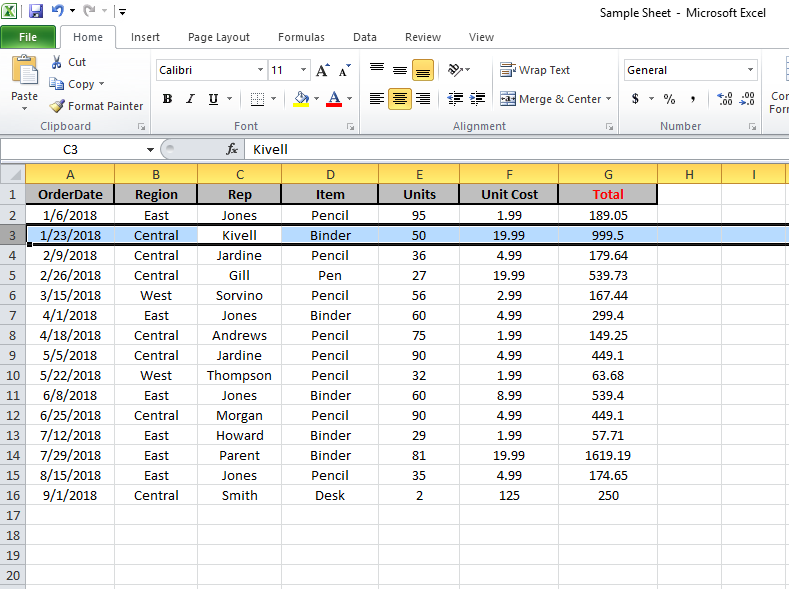
。如果要选择与所选行相邻的行,请按Shift +上/下箭头键选择该行的UP或DOWN。您可以选择任何一种方式,但不能同时访问其两侧。可以通过两种方法选择工作表的第3至第5行:
。选择第三行的任何单元格,按Shift +空格键选择行。
。现在使用Shift +向下(两次)箭头键选择第4行和第5行。
。或者,您可以从第5行转到第3行,但从第4行开始将无法同时选择第3行和第5行。
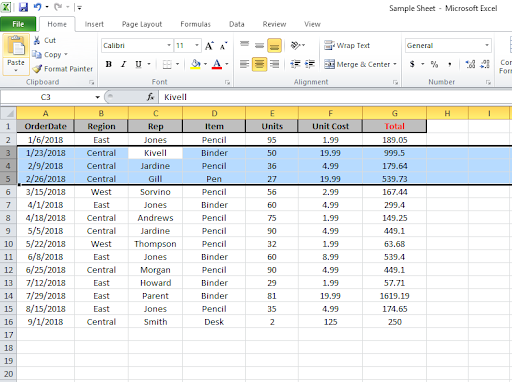
使用快捷键选择表的多行和多列,并有效地执行任务。
常见问题:
如何将公式应用于整个列?
轻松地,在列的第一个单元格中编写一个公式,然后按CTRL SPACE选择整个列,然后按CTRL + D将公式应用于整个列。
如何在Excel中全选?
要选择所有数据,请按CTRL + A。
如何在Excel中突出显示行?
只需选择要突出显示的行中的任何单元格,然后按Shift键即可。
如何在Excel Mac中选择多个单元格?
按住Command键并在单元格上滚动以进行选择。如果单元格不相邻,则在按住Command键的同时单击单元格。
希望您了解如何在Excel中使用快捷方式选择列和行。您可以在2013年和2010年执行这些任务。在此处浏览有关快捷键的更多链接。如有任何疑问,请在下面的评论框中提及。我们会为您服务。
如果您喜欢我们的博客,请在Facebook上与您的朋友分享。您也可以在Twitter和Facebook上关注我们。
我们很高兴收到您的来信,请让我们知道我们如何改进,补充或创新我们的工作,并为您做得更好。写信给我们[email protected]